
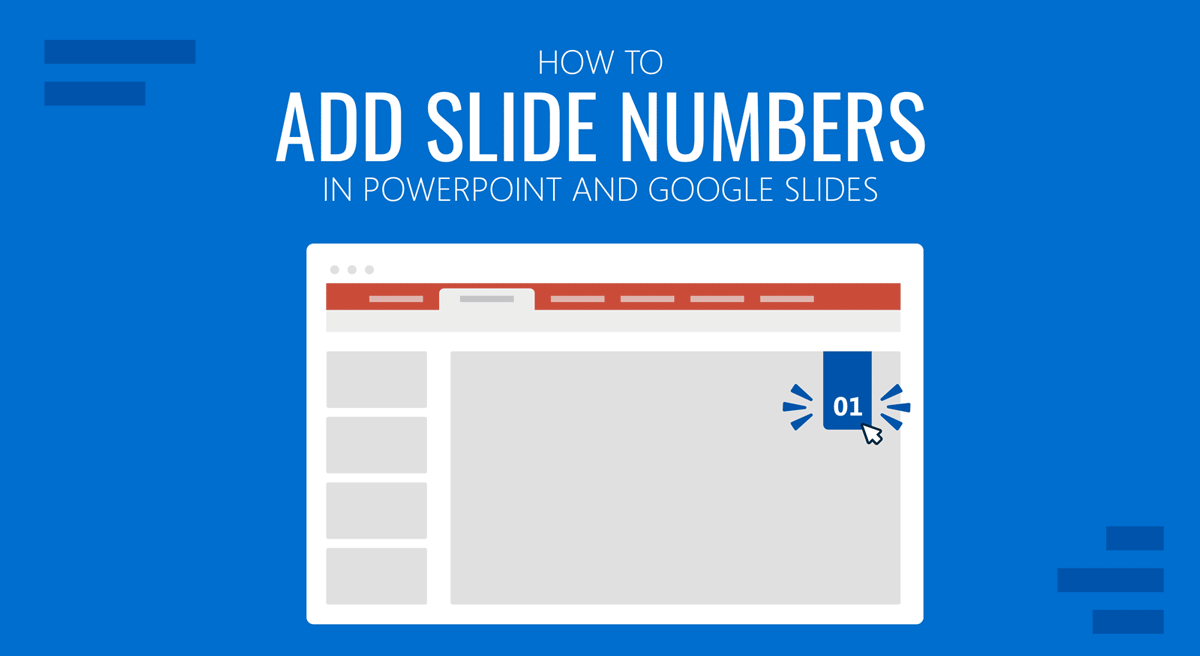
Pour vous aider à organiser vos présentations, Microsoft PowerPoint et Google Sides disposent d’une fonctionnalité appelée Numéros de diapositives.
La plupart de vos présentations peuvent parfois être difficiles à suivre, surtout si elles sont composées de nombreuses diapositives. Dans ces situations, Numéros des diapositives peut vous aider efficacement. Outre la manière fastidieuse d’ajouter manuellement des numéros de diapositive ou de page, nous vous apprendrons à insérer des numéros de page dans Power Point et Diapositives Google.
Comment ajouter des numéros de diapositives dans PowerPoint
Pour insérer des numéros de diapositive ou de page dans votre présentation PowerPoint, procédez comme suit :
1) Allez à la Insérer languette.
2) Sous le groupe Texte, sélectionnez En-tête et pied de page.
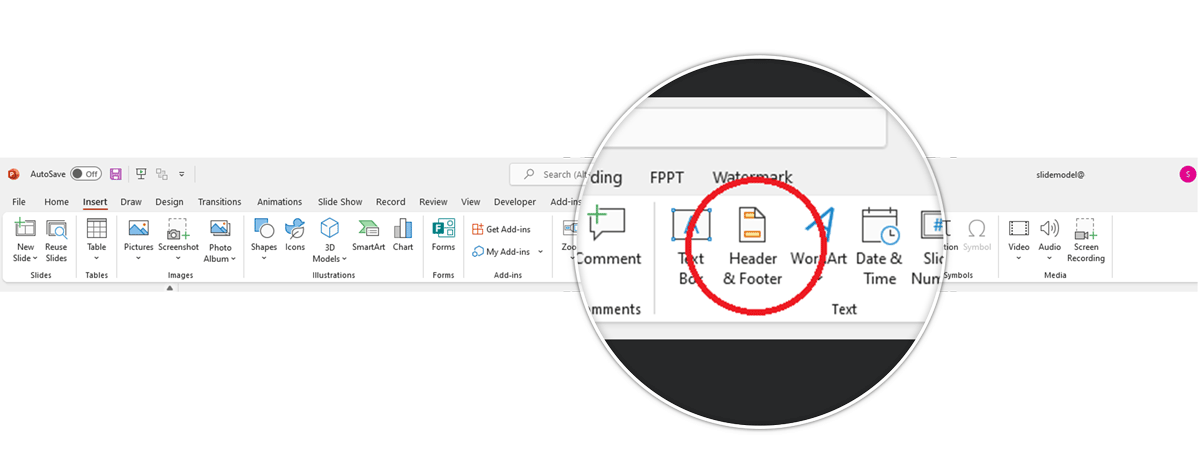
3) Dans la boîte de dialogue, cochez la case Numéro de diapositive case à cocher. Puis clique S’applique à tous pour ajouter des numéros de page à votre présentation ppt.
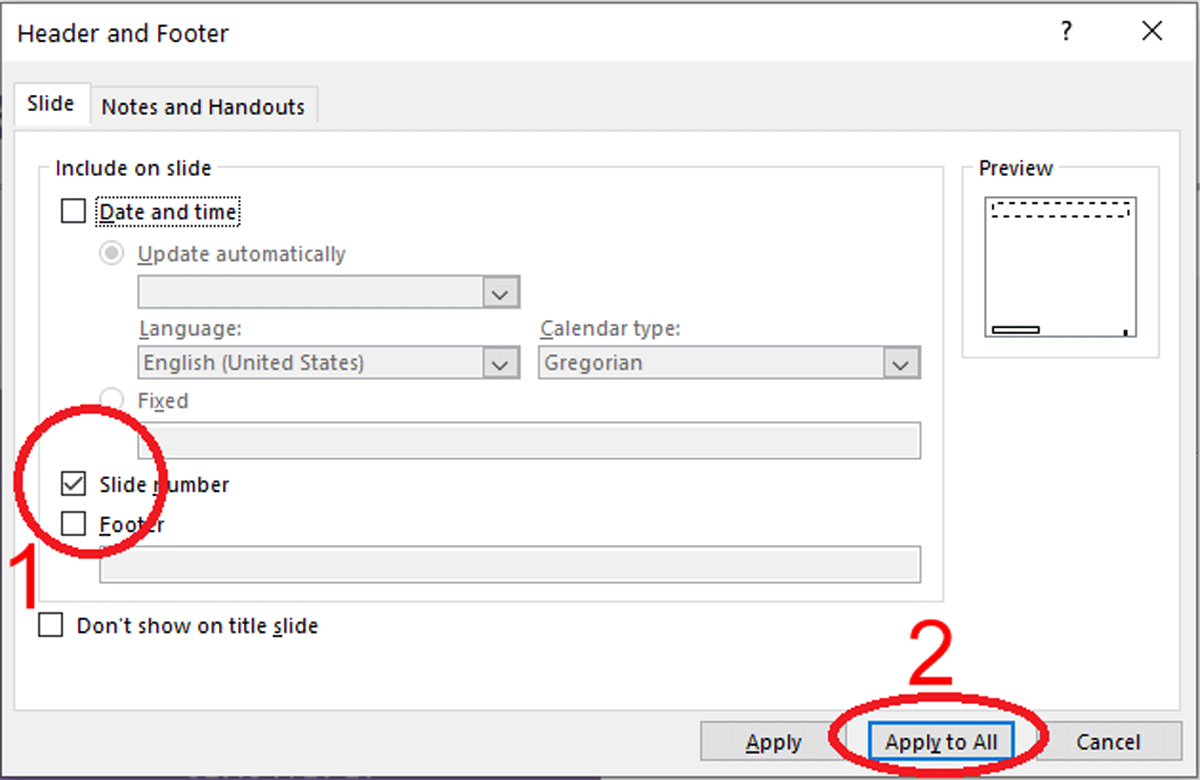
Pointe: Si vous souhaitez qu’il soit appliqué sur les diapositives sélectionnées, suivez les mêmes étapes, puis cliquez sur Appliquer.
4) Pour supprimer les numéros de page, allez à En-tête et pied de page > Diapositive. Décochez la Numéro de diapositive option, puis sélectionnez S’applique à tous.
Ajouter des numéros de diapositives via Masque des diapositives
Mode Masque des diapositives est conçu pour contrôler l’ensemble de la présentation, y compris la mise en forme, les polices, les thèmes et les mises en page telles que les pieds de page. Ici, vous pouvez également insérer facilement des numéros de diapositives. Voici comment:
1) Allez à la Voir onglet, puis sélectionnez Masque des diapositives.
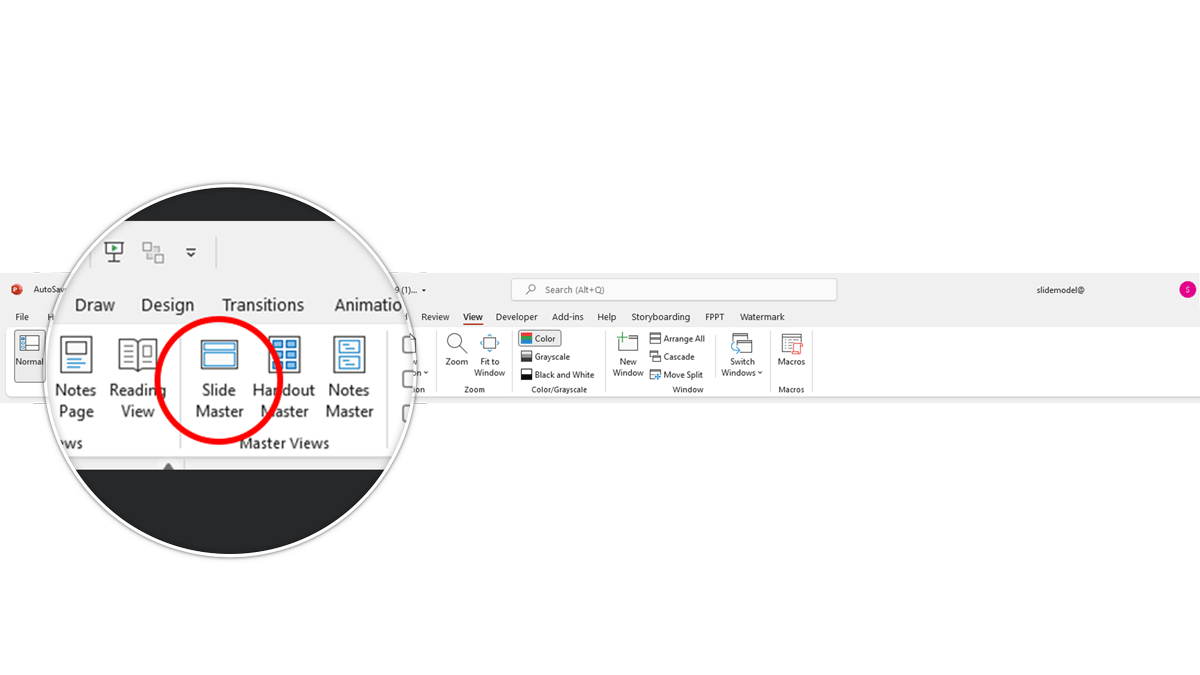
2) Vous serez redirigé vers un ensemble structuré de diapositives que vous pourrez utiliser pour créer votre présentation.
3) En bas à droite de chaque diapositive se trouve l’endroit où vous pouvez insérer votre Numéros de diapositives.
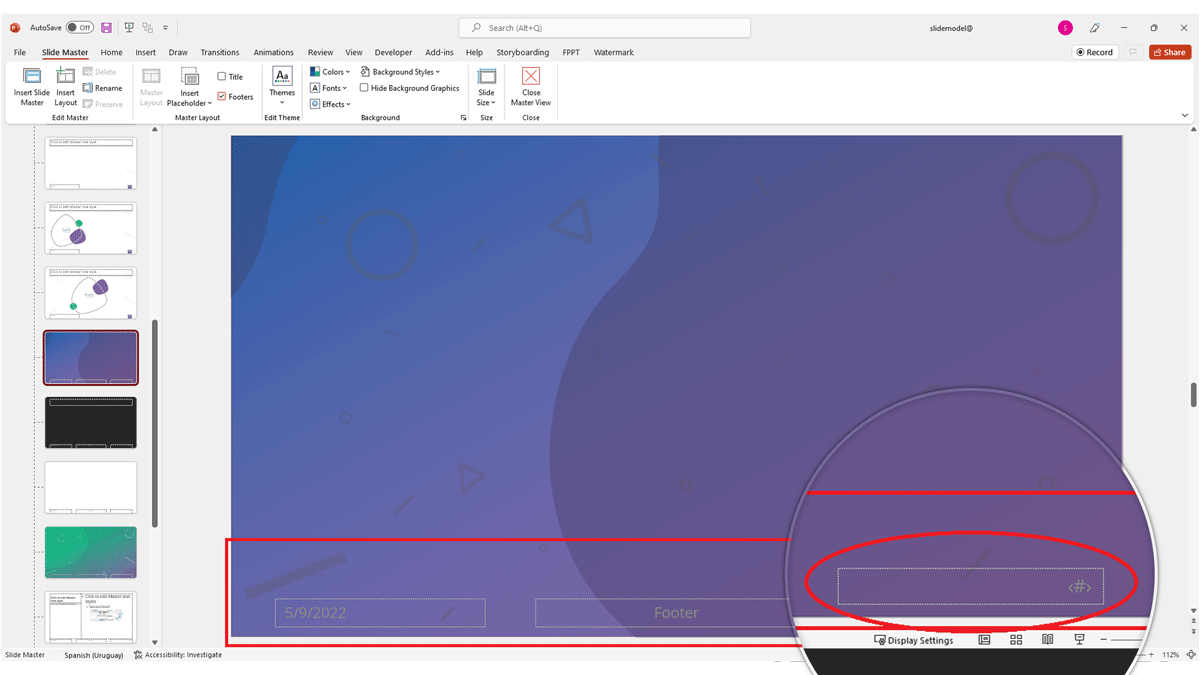
4) Si le numéro de la diapositive ne s’affiche pas, accédez à Mise en page principale et vérifier le Numéro de diapositive case à cocher. Ensuite, sélectionnez D’ACCORD.
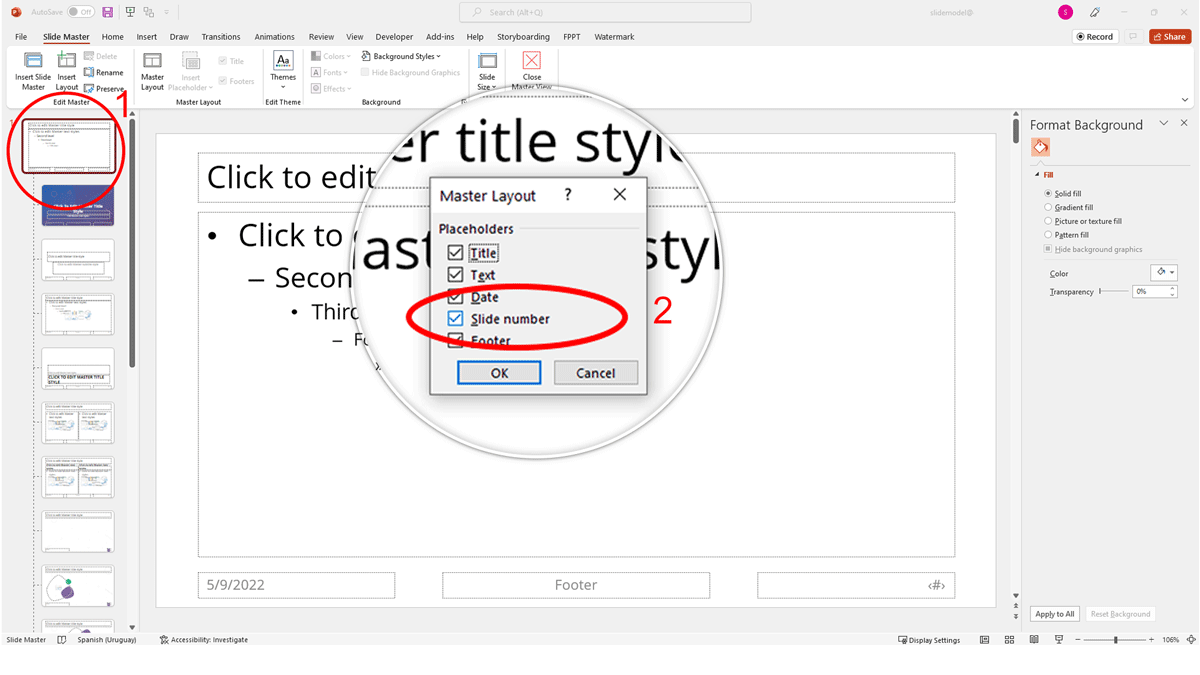
5) Pour fermer la vue Masque des diapositives, cliquez sur Fermer la vue principale.
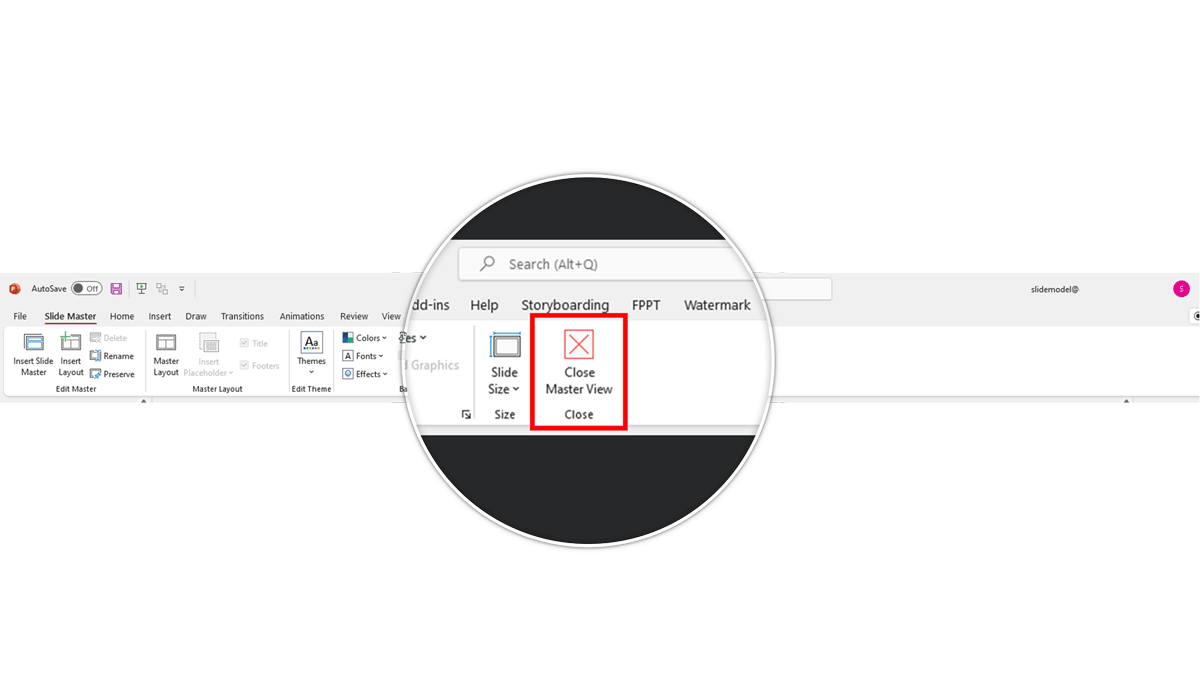
Ajouter des numéros de diapositives dans Google Slides
Google Slides a une fonction d’ajout Numéros de diapositives. Alors, comment ajouter des numéros de diapositive ou de page dans Google Slides ? Suivez ces étapes:
1) Aller à Insérer, puis, sélectionnez Numéros de diapositives.
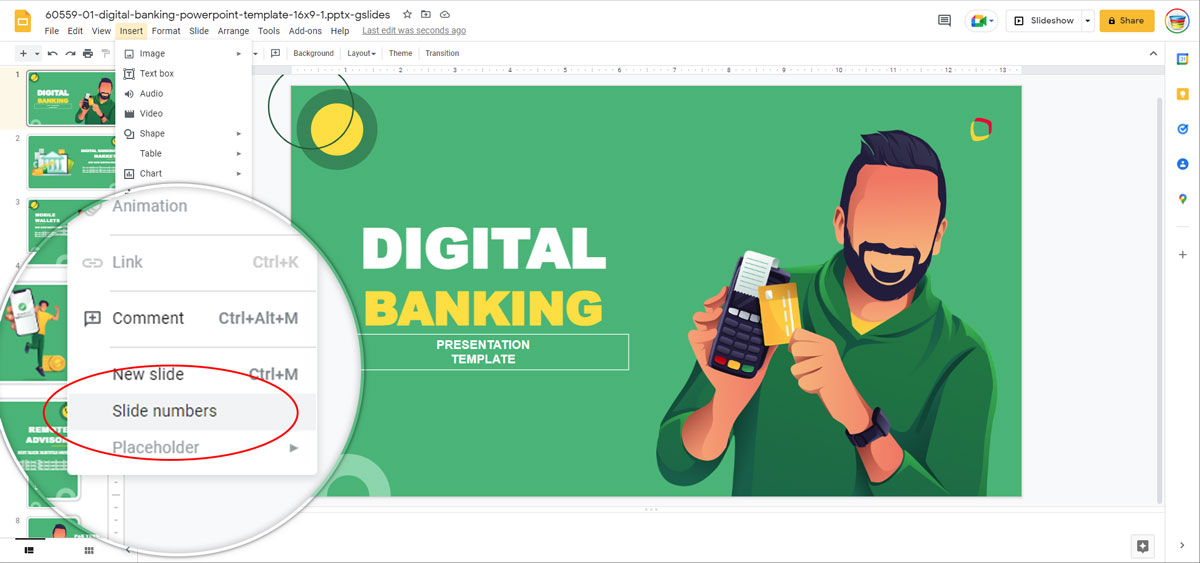
2) Dans la boîte de dialogue, cliquez sur le Sur bouton.
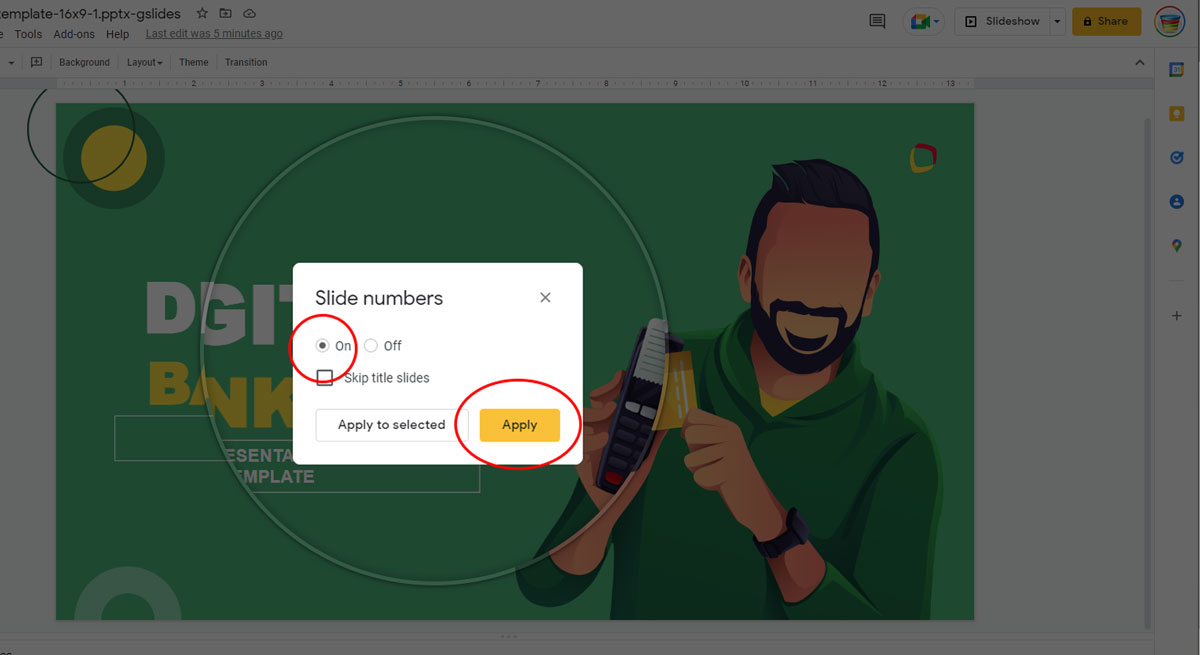
3) Cliquez Appliquer. Une fois réussi, les numéros de diapositives seront affichés dans le coin inférieur gauche de chaque diapositive.
Pointe: Pour postuler sur des diapositives sélectionnées, sélectionnez d’abord les diapositives que vous souhaitez appliquer pour les numéros de diapositive. Ensuite, sélectionnez Appliquer à sélectionné. Vous pouvez également sélectionner le Ignorer les diapositives de titre case à cocher pour ignorer les diapositives de titre à partir du numéro de diapositive.
4) Pour l’éteindre, allez à Insertion > Numéros des diapositives. Ensuite, sélectionnez le Désactivé bouton et cliquez sur Appliquer.
Ajouter des numéros de diapositives dans Google Slides via Masque des diapositives
1) Aller à Glisseret sélectionnez Modifier le thème.
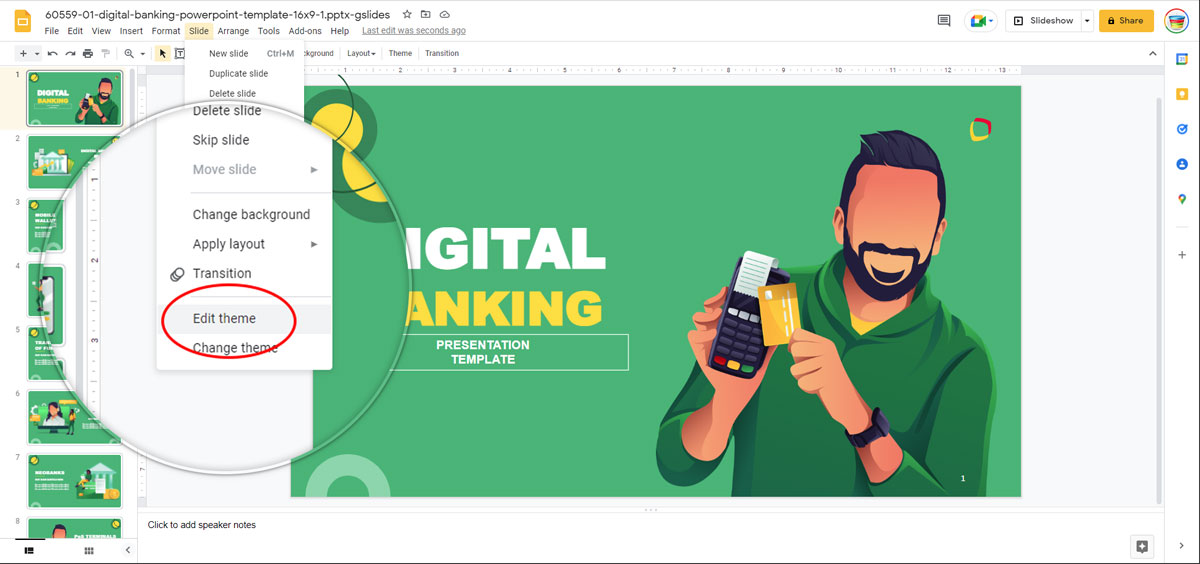
2) Vous verrez un ensemble structuré de diapositives que vous pouvez suivre. Dans le coin inférieur gauche se trouve la zone de texte pour Numéros des diapositives.
3) Une fois que vous avez entré les numéros de côté, vous pouvez également choisir de personnaliser les paramètres de police et leur emplacement sur chaque diapositive.
4) Pour fermer, cliquez sur le X bouton dans le coin supérieur droit de la fenêtre du masque des diapositives.
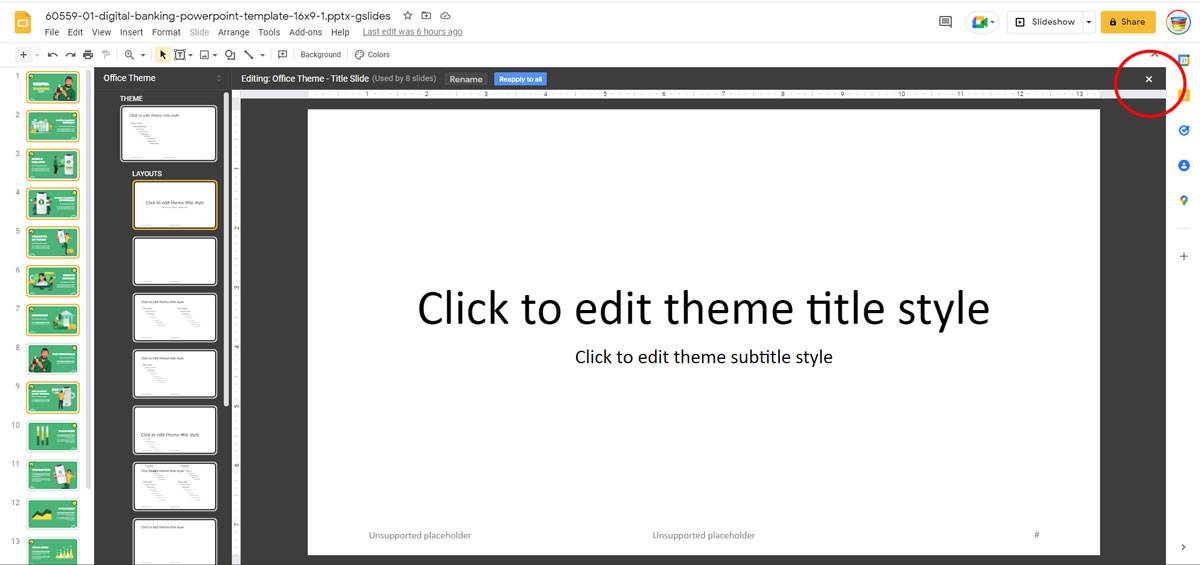
Dernières pensées
Pour que vos présentations soient bien organisées, vous pouvez utiliser des numéros de diapositives. Cela facilite également les choses entre vous et votre public en insérant un numéro de page pour chaque diapositive, que vous pouvez utiliser comme référence.


